经常用iTunes给iPhone做备份的朋友也许会发现,C盘的空间越来越少……

以小编的电脑为例,C盘的总共容量为146GB,而一部iPhone的容量一般为16GB~256GB。那么给iPhone做多少个iTunes备份就会撑爆你的C盘,请大家自己算算吧!
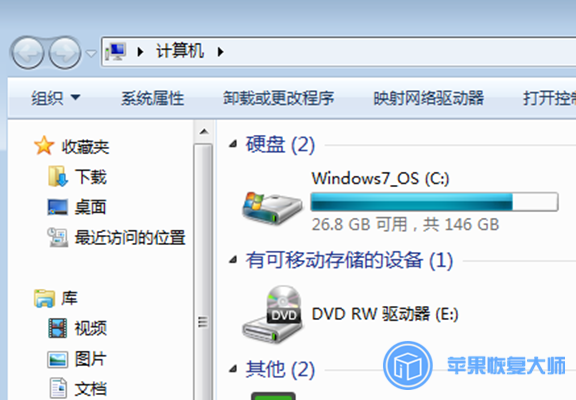
如果不想让C盘被iTunes备份撑爆,下面这两招一定要学起来了。
一、转移备份
除了C盘意外,电脑里还有其他的硬盘可以使用,而且相比起C盘而言,其他的盘空间会相对多一些,用的也少些。所以我们可以将iTunes备份放到其他盘中保存。具体方法如下:
找到备份文件夹。
XP系统是:
C:Documents and Settings用户名ApplicationDataAppleComputerMobileSyncBackup;
Win7/8/10系统是:
C:Users用户名AppDataRoamingApple ComputerMobileSyncBackup。
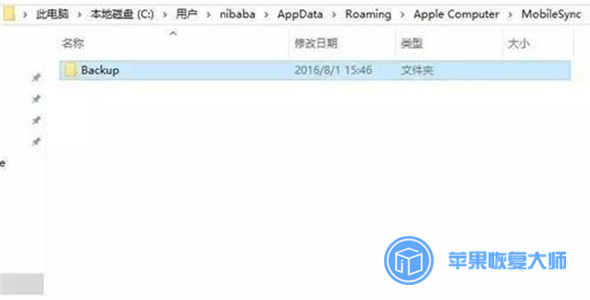
接下来,你要做的就是把这个文件夹剪切并粘贴到别的盘中保存就可以了。
二、更改iTunes备份储存途径
如果不想总是剪切粘贴备份文件,那干脆就直接更改iTunes备份的储存途径好了。操作方法略复杂,下面是小编的详细介绍。
1、下载Junction文件并解压,再将Junction.exe复制粘贴到Windows目录下。
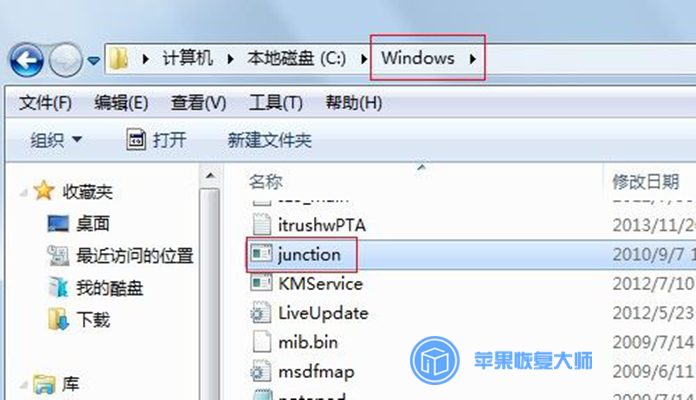
2、打开iTunes备份路径,将【MobileSync】剪切到其它你想备份的盘,比如F盘:F:itunes。
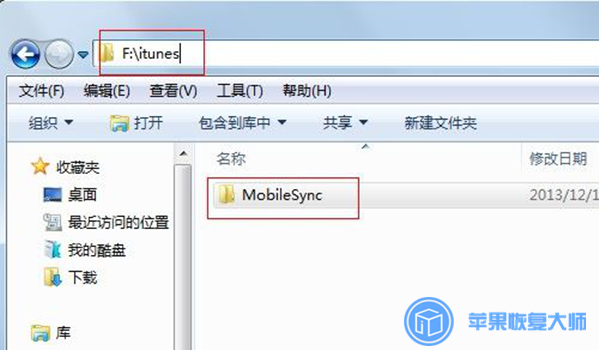
3、输入以下指令:junction “C:Users用户名AppDataRoamingAppleComputerMobileSync” F:itunesMobileSync
需要注意的是用户名要改为你的主机名,例如:pc。然后【enter】,就会弹出Junction应用请求对话框。
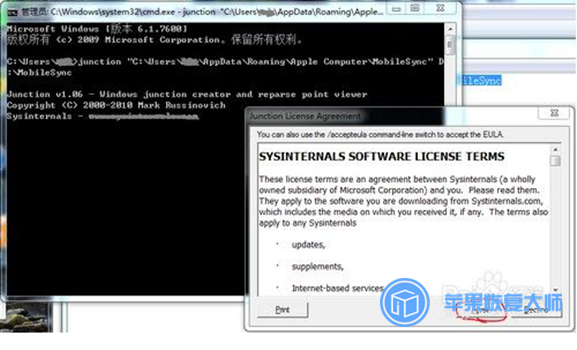
4、在点击Agree后,系统会提示:Created: C:Users用户名AppDataRoamingApple ComputerMobileSyncTargetted at: F:itunesMobileSync
此时再看回原备份文件夹的图标会多了一个快捷方式的小箭头。这样就成功更改了iTunes的备份路径了。
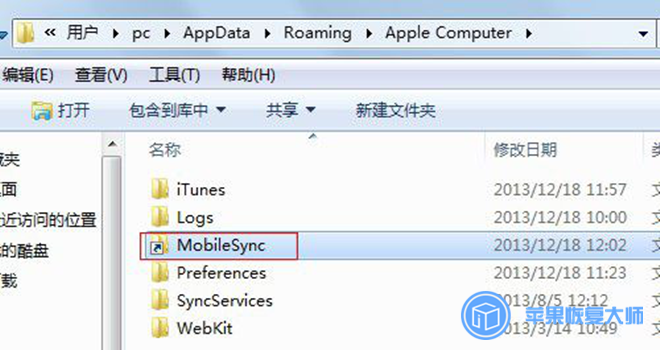
大家都知道,iTunes备份打开来是一堆乱码,所以有不少用户会用苹果恢复大师等数据处理工具来单项查看里面的内容。
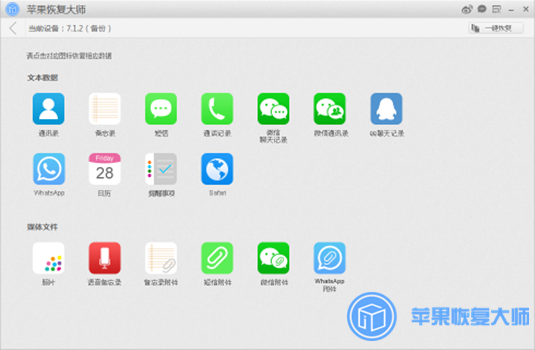
有的用户可能要问,如果改变了iTunes的路径,数据处理工具还能找到iTunes备份再将其打开吗?
在苹果恢复大师的第二种模式中,如果在系统无法扫描出iTunes备份的情况下,你可以手动选择iTunes备份文件,点击下方的【浏览】按钮,找到之前设置好的保存路径就可以了。
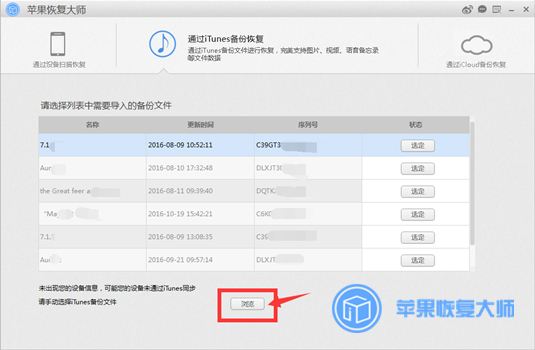
说了这么多相信大家都学会了,C盘快被挤爆或者有被挤爆的倾向的朋友赶紧让你的iTunes备份搬出C盘吧!



